Μετατροπή M4V σε MP4 - Κάντε τα βίντεο προσβάσιμα σε όλες τις συσκευές σας
Οι ταινίες, οι τηλεοπτικές σειρές και άλλο περιεχόμενο στο iTunes κωδικοποιούνται χρησιμοποιώντας τη μορφή κοντέινερ βίντεο M4V, την οποία ανέπτυξε η Apple. Το DRM-Protection χρησιμοποιείται συχνά για την προστασία των πνευματικών δικαιωμάτων των αρχείων M4V. Δεν είναι εφικτή η αναπαραγωγή ή η τροποποίηση βίντεο M4V υπό προστασία χρησιμοποιώντας τυπικά προγράμματα αναπαραγωγής ή προγράμματα. Το M4V πρέπει να μετατραπεί χρησιμοποιώντας εξειδικευμένους μετατροπείς βίντεο σε μια πιο δημοφιλή μορφή, όπως το MP4. Σε αυτήν την ανάρτηση, αφιερώσαμε χρόνο για να δοκιμάσουμε και να ταξινομήσουμε τα καλύτερα M4V έως MP4 μετατροπέα για να μειώσετε την προσπάθειά σας να βρείτε έναν.
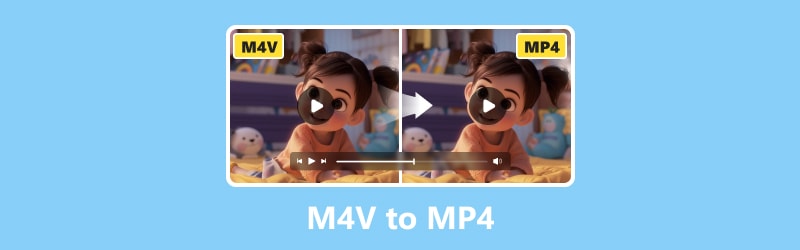
ΠΕΡΙΕΧΟΜΕΝΟ ΣΕΛΙΔΑΣ
Μέρος 1. Μετατροπή M4V σε MP4 σε Mac και Windows
Χρησιμοποιήστε το Vidmore Video Converter για να μετατρέψετε το M4V σε MP4
Το καλύτερο για: Αρχάριοι ή επαγγελματίες επεξεργαστές βίντεο που αναζητούν έναν απλό μετατροπέα που υποστηρίζει και μετατρέπει αρχεία βίντεο σε όλες σχεδόν τις διαθέσιμες μορφές εξόδου.
Πρώτο στη λίστα είναι το Μετατροπέας βίντεο Vidmore. Έχετε τον πλήρη έλεγχο της ποιότητας του βίντεο όταν το χρησιμοποιείτε. Με τη βοήθεια ειδικών αλγορίθμων επεξεργασίας βίντεο, αυτό το πρόγραμμα μπορεί να διατηρήσει την υψηλή οπτική ποιότητα των βίντεό σας, ακόμη και εκείνων σε 1080p HD και 4K Ultra HD, διατηρώντας παράλληλα μικρότερο μέγεθος αρχείου. Όλες οι κοινές μορφές βίντεο μπορούν να μετατραπούν με το Vidmore Video Converter. Μπορείτε να εξάγετε αρχεία βίντεο σε διάφορες συσκευές και μορφές. Η επιλογή μιας μορφής εξόδου και η μετατροπή των βίντεό σας είναι απλές διαδικασίες. Το πρόγραμμα γίνεται όλο και πιο δυνατό καθώς προστίθενται νέες μορφές. Επιπλέον, είναι γνωστός ως ο πιο γρήγορος μετατροπέας βίντεο για Mac και Windows. Μπορείτε να μετατρέψετε βίντεο με 50× ταχύτερο ρυθμό χρησιμοποιώντας την πιο προηγμένη τεχνολογία επιτάχυνσης που είναι διαθέσιμη στον κόσμο. Σε υπολογιστές εξοπλισμένους με CPU Intel και γραφικά από NVIDIA ή AMD, η ταχύτητα μετατροπής αυξάνεται σημαντικά. Ακολουθούν τα βήματα που μπορείτε να ακολουθήσετε για να μετατρέψετε το M4V σε MP4 στα Windows χρησιμοποιώντας αυτό το εργαλείο:
Βήμα 1. Κατεβάστε και εγκαταστήστε το Μετατροπέας βίντεο Vidmore δωρεάν στην επιφάνεια εργασίας σας.
Βήμα 2. Ανοίξτε το αρχείο M4V κάνοντας κλικ στο αναπτυσσόμενο κουμπί Προσθήκη αρχείων. Μπορείτε επίσης απλά να σύρετε τα αρχεία που θέλετε να μετατρέψετε στην κύρια διεπαφή.
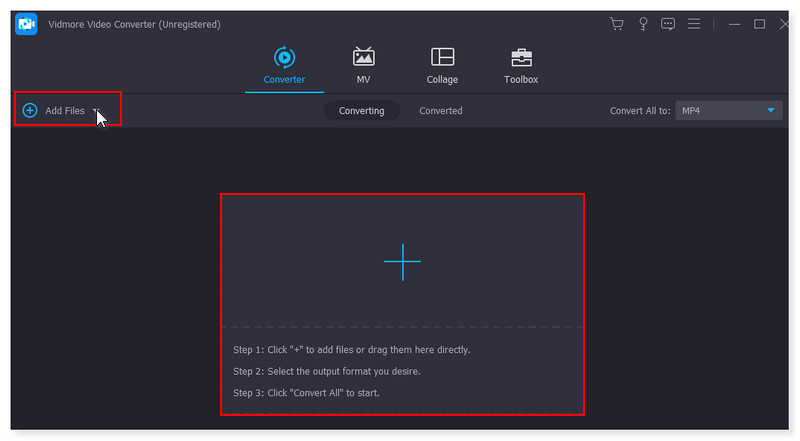
Βήμα 3. Μόλις προστεθεί, αλλάξτε τη μορφή εξόδου κάνοντας κλικ στο αναπτυσσόμενο μενού δίπλα στο βίντεο που μετατρέπετε. Επιλέξτε το MP4 στη λίστα επιλογών στην καρτέλα Βίντεο.
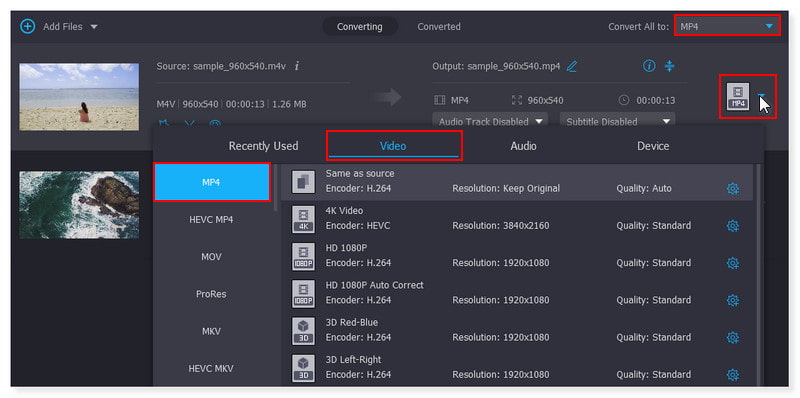
Βήμα 4. Μόλις είστε εντάξει με το βίντεο και η μορφή έχει οριστεί, μετατρέψτε το βίντεο κάνοντας κλικ στο κουμπί Μετατροπή όλων που βρίσκεται παρακάτω.
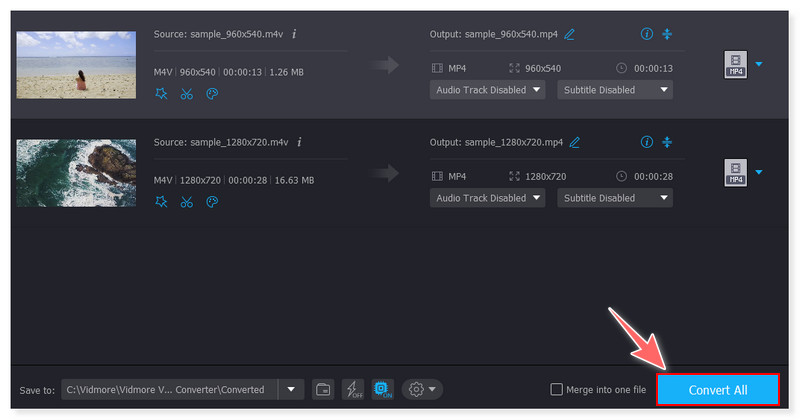
Μετατρέψτε το M4V σε MP4 χρησιμοποιώντας το χειρόφρενο
Το καλύτερο για: Αρχάριοι ή επαγγελματίες χρήστες που αναζητούν έναν ισχυρό και πλούσιο σε δυνατότητες transcoder βίντεο που προσφέρει ένα ευρύ φάσμα επιλογών, όλα δωρεάν.
Το Handbrake είναι ένα πολύ γνωστό λογισμικό για μετατροπή που διατίθεται δωρεάν σε πλατφόρμες Linux, Mac και Windows. Μπορείτε να εισαγάγετε βίντεο οποιασδήποτε μορφής, συμπεριλαμβανομένων πηγών DVD και Blu-ray, σε αυτόν τον ανοιχτού κώδικα transcoder και να τα μετατρέψετε σε MP4 και MKV. Μια διεπαφή που είναι εύκολη στη χρήση κάνει τη μετατροπή γρήγορη και απλή. Μπορείτε να χειριστείτε βίντεο χωρίς προστασία DRM μόνο εάν θέλετε να μετατρέψετε το M4V σε MP4 χρησιμοποιώντας το χειρόφρενο. Για να είμαστε πιο ακριβείς, μπορείτε να μετατρέψετε γρήγορα βίντεο M4V σε MP4 ή άλλες μορφές με το Handbrake, εάν δεν έχουν προστασία DRM. Το Handbrake δεν υποστηρίζει καθόλου αρχεία DRM-ed M4V. Επομένως, εάν τα αρχεία σας M4V προέρχονται από το iTunes, θα χρειαστείτε επιπλέον λογισμικό για να μετατρέψετε τις ταινίες M4V. Επιπλέον, οι μορφές βίντεο εξόδου που υποστηρίζει είναι ακόμη λιγότερες σε σύγκριση με άλλους μετατροπείς και μπορείτε να επιλέξετε μόνο από MP4, MKV και WebM. Ακολουθήστε αυτά τα βήματα για να μετατρέψετε το M4V σε MP4 στο Handbrake:
Συμβουλές: Μπορείτε να χρησιμοποιήσετε προγράμματα αναπαραγωγής πολυμέσων εκτός του iTunes για να δείτε εάν ένα βίντεο M4V προστατεύεται με DRM. Εάν ακούγεται καλό κατά την αναπαραγωγή, δεν υπάρχει DRM και μπορείτε να το μετατρέψετε σε MP4 με το χειρόφρενο.
Βήμα 1. Εκκινήστε το εργαλείο στον υπολογιστή σας. Στην ενότητα Επιλογή πηγής, μπορείτε να επιλέξετε ένα αρχείο ή να μετατρέψετε έναν φάκελο για μαζική σάρωση. Μπορείτε επίσης απλά να αποθέσετε τα αρχεία σας στη διεπαφή.
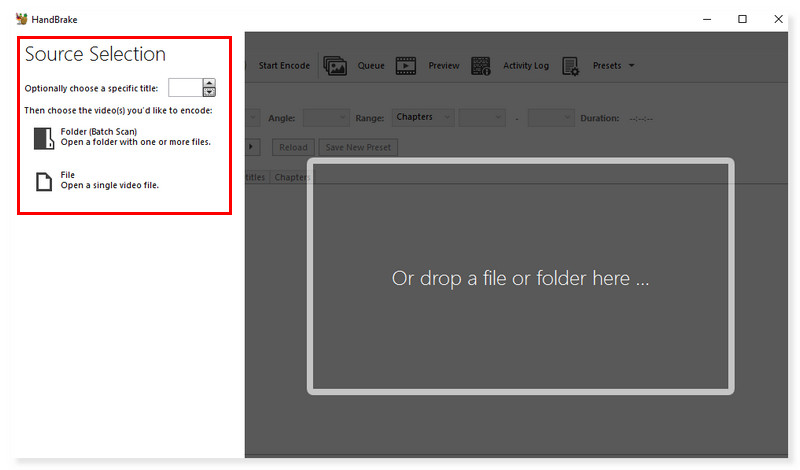
Βήμα 2. Μετά τη μεταφόρτωση του αρχείου βίντεο. Μεταβείτε στην ενότητα Σύνοψη και ορίστε τη μορφή εξόδου σε MP4. Υπάρχει επίσης μια επιλογή αλλαγής των άλλων στοιχείων, όπως το μέγεθος, οι υπότιτλοι και ο κωδικοποιητής βίντεο.
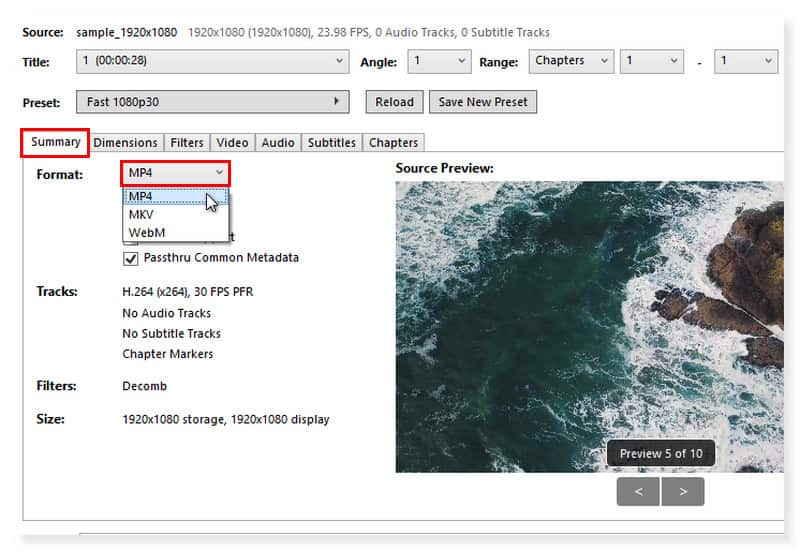
Βήμα 3. Μετά από αυτό, επιλέξτε τον απαραίτητο φάκελο εξόδου. Αφού όλα είναι έτοιμα, κάντε κλικ στο Start Encode για να ξεκινήσει η διαδικασία μετατροπής.
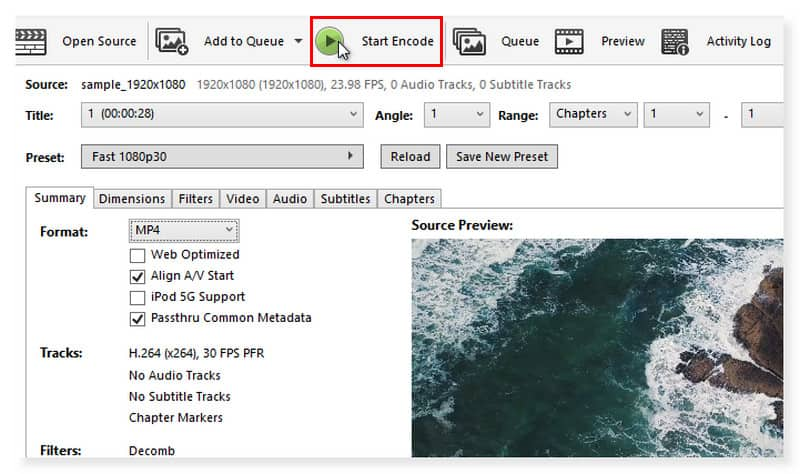
Εξαγωγή M4V σε MP4 στο VLC Media Player
Το καλύτερο για: Όλοι οι χρήστες που χρειάζονται δωρεάν λογισμικό αναπαραγωγής βίντεο που μπορεί να χειριστεί ό,τι βίντεο ρίχνετε σε αυτό. Λειτουργεί σε όλες τις πλατφόρμες, συμπεριλαμβανομένων των Windows, MacOS, Android και iOS.
Αναπτύχθηκε από το VideoLAN, το δωρεάν πρόγραμμα αναπαραγωγής πολυμέσων ανοιχτού κώδικα VLC φημίζεται για την ευελιξία του, καθώς μπορεί να παίξει σχεδόν κάθε είδους αρχείο βίντεο. Μπορεί να σας εκπλήξει όταν μάθετε ότι το VLC μπορεί επίσης να μετατρέψει τα αρχεία βίντεο σας σε γνωστές υποστηριζόμενες μορφές αρχείων, όπως MP4, ώστε να μπορείτε να τα παρακολουθείτε σε συσκευές όπως το iPhone σας που έχουν λιγότερη ευελιξία όσον αφορά την υποστήριξη τύπων αρχείων. Επιπλέον, τα συστήματα αποθήκευσης cloud όπως το iCloud, το DropBox και το Google Drive σάς επιτρέπουν να ανεβάζετε εύκολα τύπους αρχείων όπως MP4. Αν και αυτή η εφαρμογή είναι ανοιχτού κώδικα και δωρεάν στη χρήση, υποστηρίζει μόνο περιορισμένο αριθμό μορφών βίντεο και ήχου ως μορφές εξόδου. Όπως MP4, MP3, MKV, MOV και FLAC, που περιορίζουν τη χρήση του VLC. Ακόμα κι έτσι, το VLC σάς δίνει τη δυνατότητα να καθορίσετε τους χρόνους έναρξης και λήξης, επιτρέποντάς σας να μετατρέψετε μόνο ένα μέρος του βίντεο. Μπορείτε επίσης να αλλάξετε την ανάλυση, το ρυθμό καρέ, το bitrate και άλλες ρυθμίσεις. Δείτε πώς μπορείτε να ξεκινήσετε τη μετατροπή M4V σε MP4 χρησιμοποιώντας VLC:
Βήμα 1. Για να ανοίξετε ένα αρχείο, κάντε κλικ στην καρτέλα Media στη γραμμή μενού VLC. Επιλέξτε τις επιλογές Μετατροπή / Αποθήκευση στο αναπτυσσόμενο μενού.
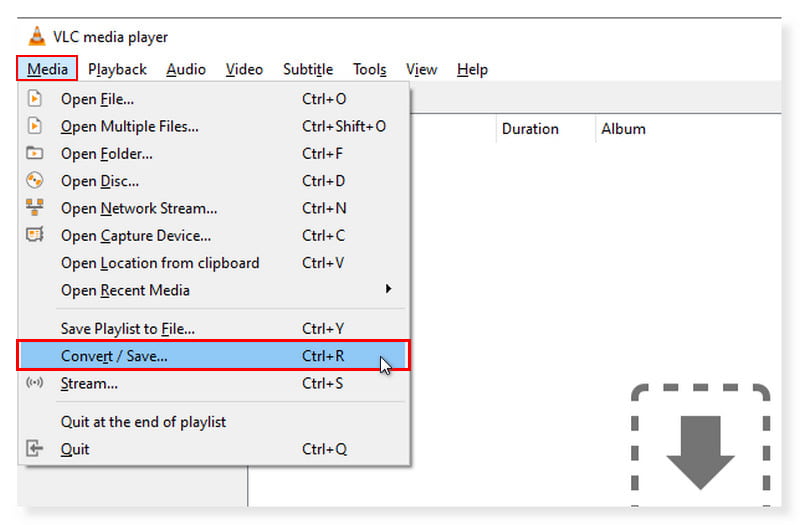
Βήμα 2. Θα εμφανιστεί ένα αναδυόμενο παράθυρο. Κάντε κλικ στην καρτέλα Προσθήκη για να ανοίξετε τον τοπικό σας χώρο αποθήκευσης και επιλέξτε τα αρχεία M4V που θέλετε να μετατρέψετε και, στη συνέχεια, κάντε κλικ στο Άνοιγμα. Μετά από αυτό, κάντε κλικ στο κουμπί Μετατροπή/Αποθήκευση παρακάτω.
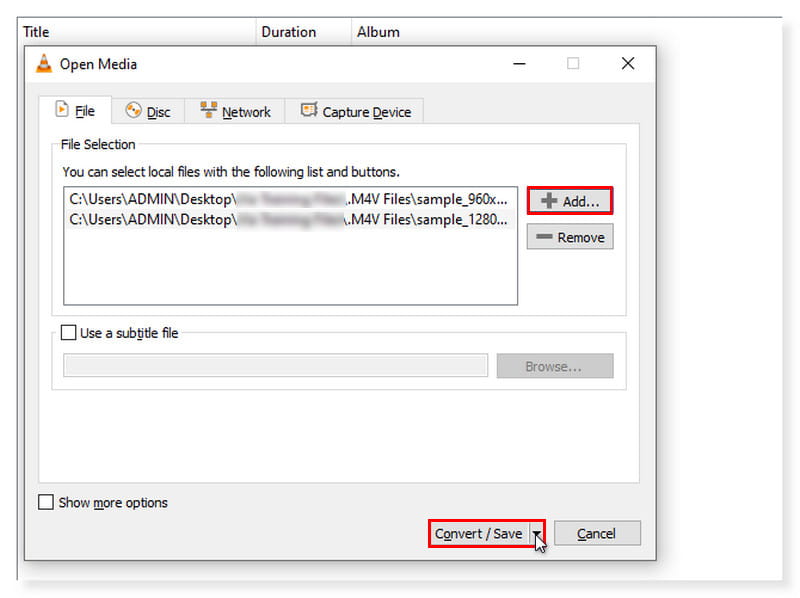
Βήμα 3. Στο αναπτυσσόμενο μενού Μετατροπή/Αποθήκευση, επιλέξτε Μετατροπή. Στο νέο παράθυρο που εμφανίζεται, κάντε κλικ στο MP4 ως μορφή εξόδου. Στη συνέχεια, κάντε κλικ στο Έναρξη για να ξεκινήσει η μετατροπή. Αυτά είναι τα βήματα για το πώς το VLC μετατρέπει το M4V σε MP4.
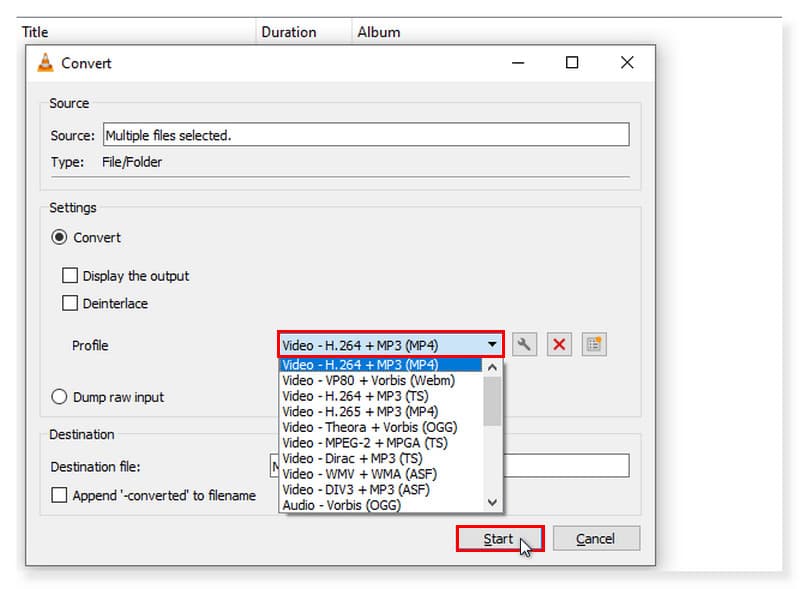
Μέρος 2. Αλλαγή M4V σε MP4 Δωρεάν Online
Χρησιμοποιήστε το Vidmore Free Video Converter Online για να μετατρέψετε το M4V σε MP4
Το καλύτερο για: Χρήστες που προτιμούν έναν διαδικτυακό μετατροπέα αντί να κάνουν λήψη και εγκατάσταση λογισμικού στην επιφάνεια εργασίας τους. Ο καλύτερος διαδικτυακός μετατροπέας που μετατρέπει απευθείας περισσότερες από 200 μορφές.
Αν ψάχνετε έναν τρόπο να μετατρέψετε το M4V σε MP4 στο οποίο μπορείτε να έχετε πρόσβαση οποιαδήποτε στιγμή στο διαδίκτυο, επιτρέψτε μου να σας παρουσιάσω το Vidmore Free Video Converter Online. Με αυτό το εργαλείο, δεν χρειάζεται πλέον να αντιμετωπίζετε τον αγώνα λήψης και εγκατάστασης λογισμικού στην επιφάνεια εργασίας σας. Επιπλέον, το καλό με αυτήν την εφαρμογή είναι ότι είναι δωρεάν 100%, επομένως δεν χρειάζεται να ανησυχείτε για την πληρωμή ούτε μια δεκάρα. Προκαθορισμένες επιλογές για διάφορες μορφές περιλαμβάνονται στο Free Video Converter Online για να επιτραπεί η γρήγορη επεξεργασία των αρχείων βίντεο σας, συμπεριλαμβανομένων των MP4, MP3, AVI, MKV, MOV, M4A, WMV, AAC, FLAC, FLV κ.λπ. Επιπλέον, μπορείτε να αλλάξετε το κανάλι, τον ρυθμό μετάδοσης bit, τον ρυθμό καρέ, τον ρυθμό δειγματοληψίας, την ποιότητα βίντεο/ήχου και τον κωδικοποιητή βίντεο. Βασικά, μπορείτε γρήγορα και εύκολα να μετατρέψετε και να εξατομικεύσετε τα αρχεία μουσικής και βίντεο χρησιμοποιώντας αυτόν τον μετατροπέα βίντεο. Με τη βοήθεια αυτού του εργαλείου, μπορείτε να μετατρέψετε βίντεο σε 1080p HD, 720p HD και SD χωρίς να θυσιάσετε την ποιότητα σε κανένα από τα διαθέσιμα προγράμματα περιήγησης. Έτσι, χωρίς περαιτέρω καθυστέρηση, εδώ είναι ο οδηγός για το πώς να μετατρέψετε το M4V σε MP4 χρησιμοποιώντας αυτόν τον δωρεάν μετατροπέα βίντεο στο διαδίκτυο:
Βήμα 1. Μεταβείτε στον ιστότοπο του Vidmore Free Video Converter Online. Εάν αυτή είναι η πρώτη φορά που συναντάτε αυτόν τον μετατροπέα, πρέπει πρώτα να εγκαταστήσετε το Vidmore Launcher για πλήρη πρόσβαση στο εργαλείο.
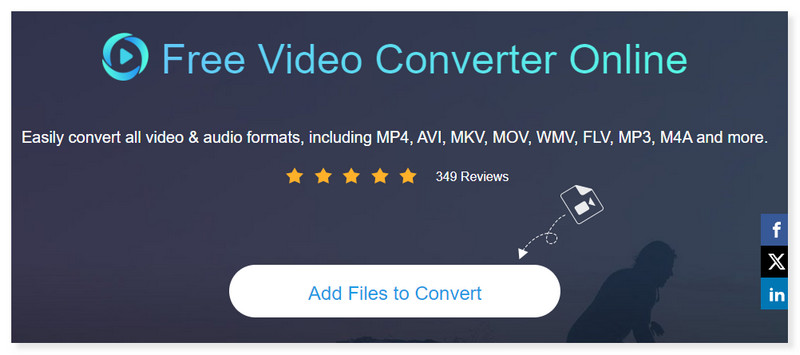
Βήμα 2. Ανοίξτε τα αρχεία M4V κάνοντας κλικ στην καρτέλα Προσθήκη αρχείων σε μετατροπή στη μέση της διεπαφής. Εάν εξακολουθείτε να θέλετε να προσθέσετε περισσότερα αρχεία, απλώς κάντε κλικ στο κουμπί Προσθήκη αρχείου.
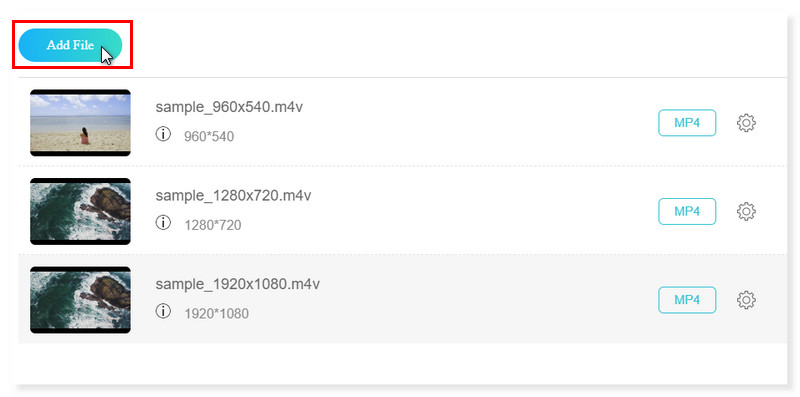
Βήμα 3. Μόλις προστεθούν τα αρχεία, αλλάξτε τη μορφή εξόδου παρακάτω σε MP4. Μπορείτε ακόμα να τροποποιήσετε τις προκαθορισμένες ρυθμίσεις της μορφής κάνοντας κλικ στις Ρυθμίσεις με το γρανάζι δίπλα στο βίντεο.
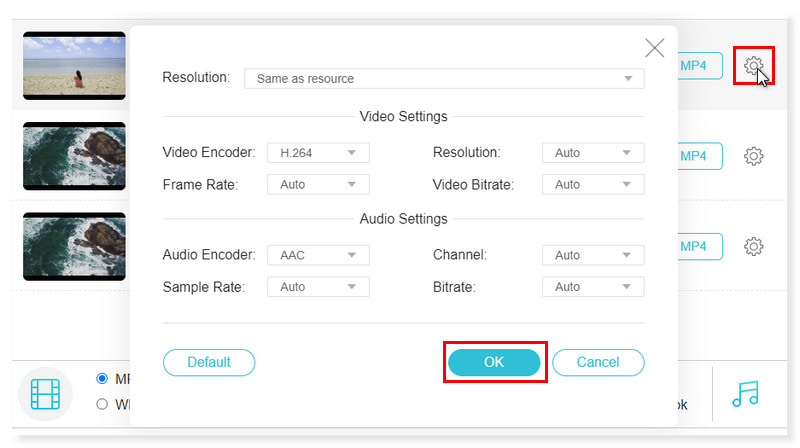
Βήμα 4. Μόλις τελειώσετε, κάντε κλικ στο κουμπί ΟΚ. Εάν είστε καλά τώρα με το βίντεο, μετατρέψτε το τώρα πατώντας το κουμπί Μετατροπή. Και τέλος! Αυτά είναι τα βήματα για το πώς να μετατρέψετε το M4V σε MP4 δωρεάν και διαδικτυακά. Αυτό το εργαλείο μπορεί επίσης να σας βοηθήσει να αλλάξετε 3GP σε MP4.
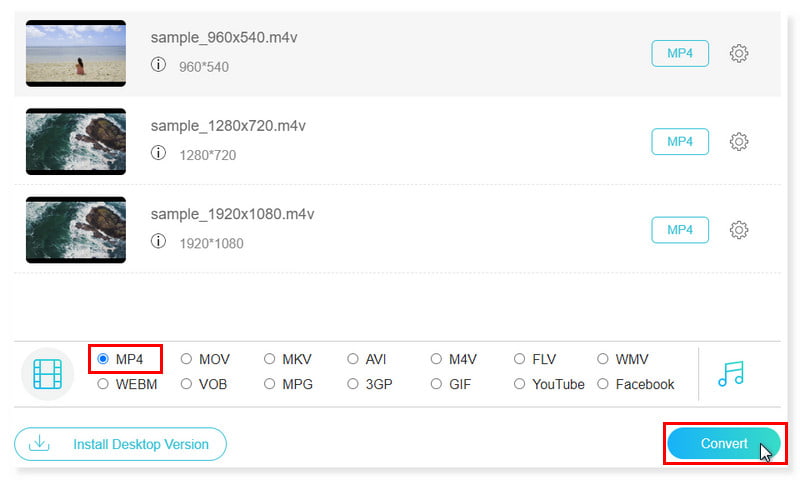
Μέρος 3. Συχνές ερωτήσεις σχετικά με τον τρόπο αλλαγής του M4V σε MP4
Μπορώ να μετατρέψω το M4V σε MP4 σε Mac χρησιμοποιώντας το QuickTime;
Τα αρχεία βίντεο δεν μπορούν να εξαχθούν ως αρχεία MP4 χρησιμοποιώντας το QuickTime Player. Ωστόσο, μια ταινία μπορεί να εξαχθεί για να αποθηκεύσετε ένα αντίγραφο σε συγκεκριμένο τύπο αρχείου ή ανάλυση. Με τον κωδικοποιητή H.264 ή HEVC, η ταινία σας εξάγεται ως ταινία QuickTime (.mov). Τα αρχεία ήχου MPEG4 εξάγονται όταν μια ταινία εξάγεται ακριβώς ως ήχος.
Μπορώ να μετατρέψω το M4V σε MP4 στο iTunes;
Η απάντηση είναι όχι. Μπορείτε να το αντιμετωπίσετε μόνο με τη μετατροπή βίντεο σε αρχεία ήχου σε AAC, MP3, WAV και AIFF.
Πώς να μετατρέψετε το M4V σε MP4 FFmpeg;
Βήμα 1. Μεταβείτε στον ιστότοπο FFmpeg. Αναζητήστε τον μετατροπέα M4V σε MP4 με δυνατότητα λήψης για Windows και Mac κάνοντας κλικ στην καρτέλα λήψης στα αριστερά της οθόνης σας. Ακολουθήστε τις οδηγίες για να εγκαταστήσετε τη συσκευή αναπαραγωγής M4V για Windows ή Mac.
Βήμα 2. Ανοίξτε το πρόγραμμα και εισαγάγετε το αρχείο M4V κάνοντας τικ στην καρτέλα Άνοιγμα στην επάνω αριστερή γωνία της διεπαφής.
Βήμα 3. Κάντε κλικ στο μενού Αποθήκευση ως και επιλέξτε MP4 ως μορφή βίντεο εξόδου. Πατήστε την καρτέλα Λεπτομέρειες για να επεξεργαστείτε τις παραμέτρους του βίντεο.
Βήμα 4. Για να ξεκινήσετε τη διαδικασία μετατροπής, κάντε κλικ στο κουμπί Encode στο κάτω μέρος του πλαισίου. Αλλάξτε τη μορφή του αρχείου σας από M4V σε MP4.
Μπορώ να μετατρέψω το M4V σε MP4 σε Linux;
Σίγουρα, ναι! Υπάρχουν πολλοί διαθέσιμοι μετατροπείς που μπορείτε να χρησιμοποιήσετε για να κάνετε εύκολα το Apple M4V σε MP4, όπως το Handbrake. Αυτός ο μετατροπέας M4V σε MP4 είναι ένα πολύ γνωστό λογισμικό για μετατροπή που είναι διαθέσιμο δωρεάν σε πλατφόρμες Linux, Mac και Windows.
Ποια είναι καλύτερη, η μορφή αρχείου M4V ή MP4;
Η Apple δημιούργησε τη μορφή βίντεο κοντέινερ M4V, η οποία είναι παρόμοια με τη μορφή MP4. Η κύρια διάκριση μεταξύ MP4 και M4V είναι η ικανότητα των αρχείων M4V να έχουν προστασία αντιγραφής DRM. Ο σκοπός αυτής της προστασίας DRM είναι να σταματήσει η πειρατεία, διασφαλίζοντας ότι τα αρχεία M4V που λαμβάνονται από το κατάστημα iTunes δεν μπορούν να αναπαραχθούν σε συσκευές αναπαραγωγής που δεν είναι προϊόντα της Apple. Ενώ, το MP4 είναι μια ευρέως χρησιμοποιούμενη και προσαρμόσιμη μορφή πολυμέσων που μπορεί να χρησιμοποιηθεί για την αποθήκευση όχι μόνο βίντεο αλλά και ήχου, εικόνων και υπότιτλων. Είναι γενικότερα προσβάσιμο σε ένα ευρύτερο φάσμα συσκευών, συμπεριλαμβανομένων εκείνων που υποστηρίζουν Android, γεγονός που το καθιστά δημοφιλή επιλογή για περισσότερα άτομα. Αυτός είναι ο λόγος για τον οποίο οι μετατροπείς Apple M4V σε MP4 γίνονται δημοφιλείς στις μέρες μας.
συμπέρασμα
Εδώ είναι οι καλύτερες μέθοδοι για το πώς να αλλάξετε το M4V σε MP4 που μπορείτε να χρησιμοποιήσετε online και offline. Ωστόσο, αν ψάχνετε για ένα απρόσκοπτο εργαλείο που μπορείτε να χρησιμοποιήσετε όποτε θέλετε, υπάρχει Μετατροπέας βίντεο Vidmore. Μπορείτε να μετατρέψετε ταινίες με ταχύτερο ρυθμό 50× χρησιμοποιώντας την πιο προηγμένη τεχνολογία επιτάχυνσης που είναι διαθέσιμη παγκοσμίως. Σε συσκευές εξοπλισμένες με CPU Intel και γραφικά από NVIDIA ή AMD, η ταχύτητα μετατροπής αυξάνεται σημαντικά. Οι αλγόριθμοι επεξεργασίας βίντεο υψηλής ταχύτητας του Vidmore Video Converter επιτρέπουν 50× ταχύτερη μετατροπή βίντεο σε ποιότητα 4K/1080p HD. Κάντε το δικό σας M4V έως MP4 μετατροπή απρόσκοπτη και χωρίς ιδρώτα χρησιμοποιώντας το καλύτερο εργαλείο!
M4V & MP4
-
Μετατροπή MP4
-
Επεξεργασία MP4
-
Επεξεργασία M4V


